infotainment OPEL INSIGNIA BREAK 2017.75 Infotainment kézikönyv (in Hungarian)
[x] Cancel search | Manufacturer: OPEL, Model Year: 2017.75, Model line: INSIGNIA BREAK, Model: OPEL INSIGNIA BREAK 2017.75Pages: 137, PDF Size: 2.47 MB
Page 34 of 137
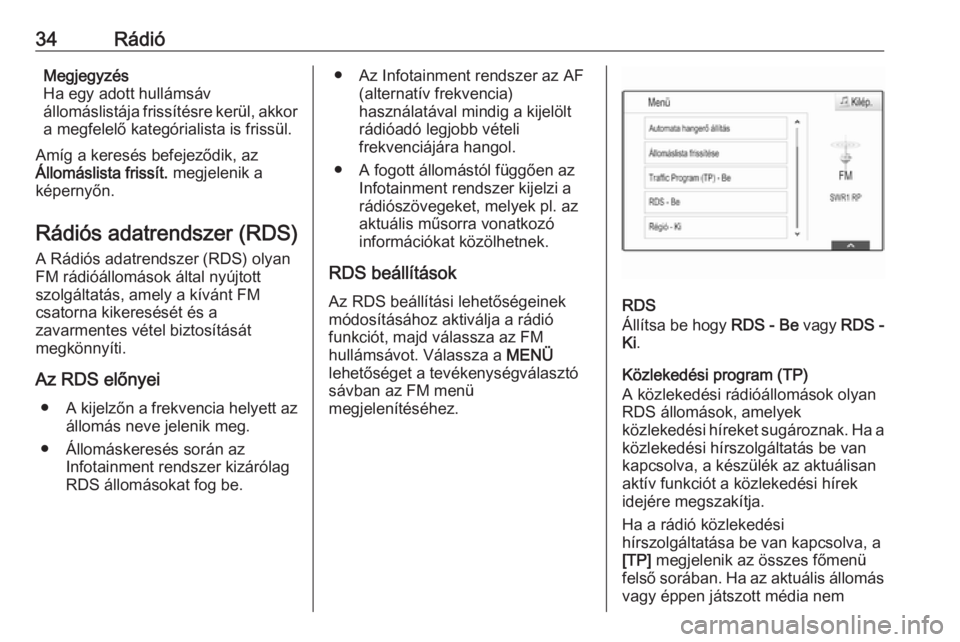
34RádióMegjegyzés
Ha egy adott hullámsáv
állomáslistája frissítésre kerül, akkor
a megfelelő kategórialista is frissül.
Amíg a keresés befejeződik, az
Állomáslista frissít. megjelenik a
képernyőn.
Rádiós adatrendszer (RDS)
A Rádiós adatrendszer (RDS) olyan
FM rádióállomások által nyújtott
szolgáltatás, amely a kívánt FM
csatorna kikeresését és a
zavarmentes vétel biztosítását
megkönnyíti.
Az RDS előnyei ● A kijelzőn a frekvencia helyett az
állomás neve jelenik meg.
● Állomáskeresés során az Infotainment rendszer kizárólag
RDS állomásokat fog be.● Az Infotainment rendszer az AF (alternatív frekvencia)
használatával mindig a kijelölt
rádióadó legjobb vételi
frekvenciájára hangol.
● A fogott állomástól függően az Infotainment rendszer kijelzi a
rádiószövegeket, melyek pl. az
aktuális műsorra vonatkozó
információkat közölhetnek.
RDS beállítások
Az RDS beállítási lehetőségeinek
módosításához aktiválja a rádió
funkciót, majd válassza az FM
hullámsávot. Válassza a MENÜ
lehetőséget a tevékenységválasztó
sávban az FM menü
megjelenítéséhez.
RDS
Állítsa be hogy RDS - Be vagy RDS -
Ki .
Közlekedési program (TP)
A közlekedési rádióállomások olyan
RDS állomások, amelyek
közlekedési híreket sugároznak. Ha a
közlekedési hírszolgáltatás be van
kapcsolva, a készülék az aktuálisan
aktív funkciót a közlekedési hírek
idejére megszakítja.
Ha a rádió közlekedési
hírszolgáltatása be van kapcsolva, a
[TP] megjelenik az összes főmenü
felső sorában. Ha az aktuális állomás vagy éppen játszott média nem
Page 36 of 137
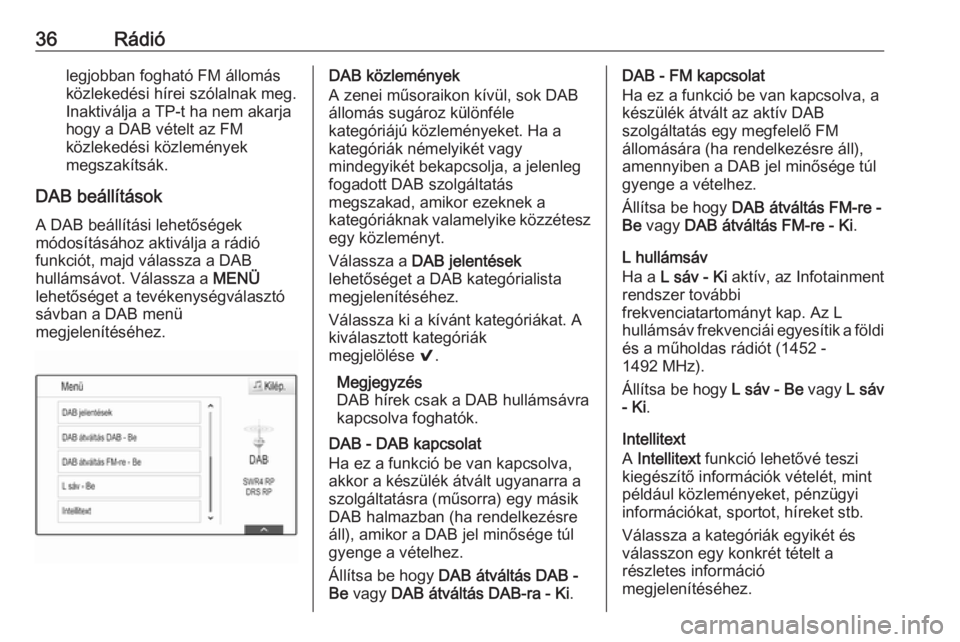
36Rádiólegjobban fogható FM állomás
közlekedési hírei szólalnak meg. Inaktiválja a TP-t ha nem akarjahogy a DAB vételt az FM
közlekedési közlemények
megszakítsák.
DAB beállítások
A DAB beállítási lehetőségek
módosításához aktiválja a rádió
funkciót, majd válassza a DAB
hullámsávot. Válassza a MENÜ
lehetőséget a tevékenységválasztó
sávban a DAB menü
megjelenítéséhez.DAB közlemények
A zenei műsoraikon kívül, sok DAB
állomás sugároz különféle
kategóriájú közleményeket. Ha a
kategóriák némelyikét vagy
mindegyikét bekapcsolja, a jelenleg fogadott DAB szolgáltatás
megszakad, amikor ezeknek a
kategóriáknak valamelyike közzétesz
egy közleményt.
Válassza a DAB jelentések
lehetőséget a DAB kategórialista
megjelenítéséhez.
Válassza ki a kívánt kategóriákat. A kiválasztott kategóriák
megjelölése 9.
Megjegyzés
DAB hírek csak a DAB hullámsávra
kapcsolva foghatók.
DAB - DAB kapcsolat
Ha ez a funkció be van kapcsolva,
akkor a készülék átvált ugyanarra a szolgáltatásra (műsorra) egy másik
DAB halmazban (ha rendelkezésre
áll), amikor a DAB jel minősége túl
gyenge a vételhez.
Állítsa be hogy DAB átváltás DAB -
Be vagy DAB átváltás DAB-ra - Ki .DAB - FM kapcsolat
Ha ez a funkció be van kapcsolva, a
készülék átvált az aktív DAB
szolgáltatás egy megfelelő FM
állomására (ha rendelkezésre áll),
amennyiben a DAB jel minősége túl
gyenge a vételhez.
Állítsa be hogy DAB átváltás FM-re -
Be vagy DAB átváltás FM-re - Ki .
L hullámsáv
Ha a L sáv - Ki aktív, az Infotainment
rendszer további
frekvenciatartományt kap. Az L
hullámsáv frekvenciái egyesítik a földi
és a műholdas rádiót (1452 -
1492 MHz).
Állítsa be hogy L sáv - Be vagy L sáv
- Ki .
Intellitext
A Intellitext funkció lehetővé teszi
kiegészítő információk vételét, mint
például közleményeket, pénzügyi
információkat, sportot, híreket stb.
Válassza a kategóriák egyikét és
válasszon egy konkrét tételt a
részletes információ
megjelenítéséhez.
Page 37 of 137
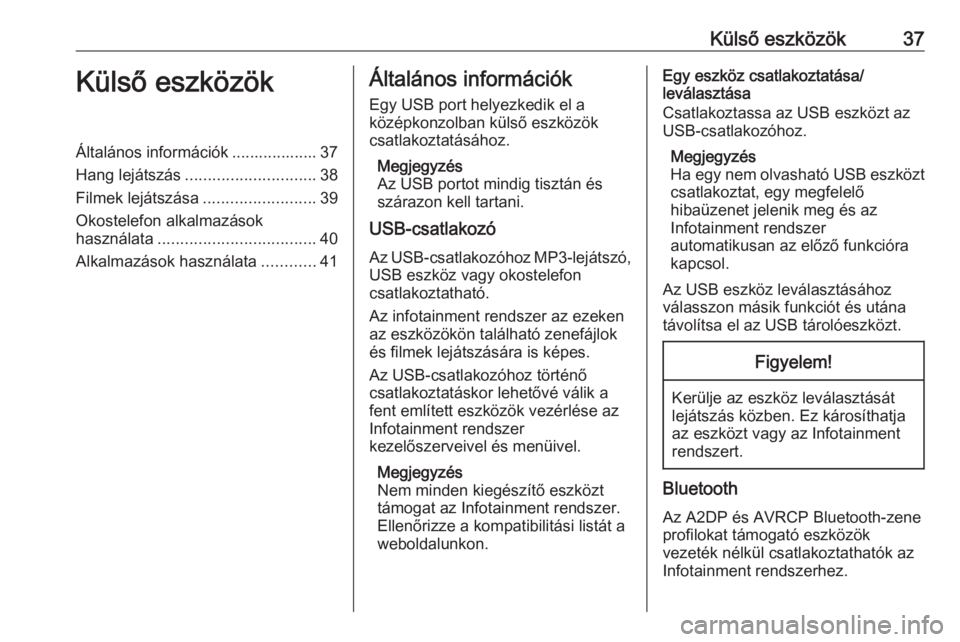
Külső eszközök37Külső eszközökÁltalános információk ................... 37
Hang lejátszás ............................. 38
Filmek lejátszása .........................39
Okostelefon alkalmazások
használata ................................... 40
Alkalmazások használata ............41Általános információk
Egy USB port helyezkedik el a
középkonzolban külső eszközök
csatlakoztatásához.
Megjegyzés
Az USB portot mindig tisztán és
szárazon kell tartani.
USB-csatlakozó
Az USB-csatlakozóhoz MP3-lejátszó,
USB eszköz vagy okostelefon
csatlakoztatható.
Az infotainment rendszer az ezeken
az eszközökön található zenefájlok
és filmek lejátszására is képes.
Az USB-csatlakozóhoz történő
csatlakoztatáskor lehetővé válik a
fent említett eszközök vezérlése az
Infotainment rendszer
kezelőszerveivel és menüivel.
Megjegyzés
Nem minden kiegészítő eszközt
támogat az Infotainment rendszer.
Ellenőrizze a kompatibilitási listát a
weboldalunkon.Egy eszköz csatlakoztatása/
leválasztása
Csatlakoztassa az USB eszközt az
USB-csatlakozóhoz.
Megjegyzés
Ha egy nem olvasható USB eszközt csatlakoztat, egy megfelelő
hibaüzenet jelenik meg és az
Infotainment rendszer
automatikusan az előző funkcióra
kapcsol.
Az USB eszköz leválasztásához
válasszon másik funkciót és utána
távolítsa el az USB tárolóeszközt.Figyelem!
Kerülje az eszköz leválasztását
lejátszás közben. Ez károsíthatja
az eszközt vagy az Infotainment
rendszert.
Bluetooth
Az A2DP és AVRCP Bluetooth-zene
profilokat támogató eszközök
vezeték nélkül csatlakoztathatók az
Infotainment rendszerhez.
Page 38 of 137
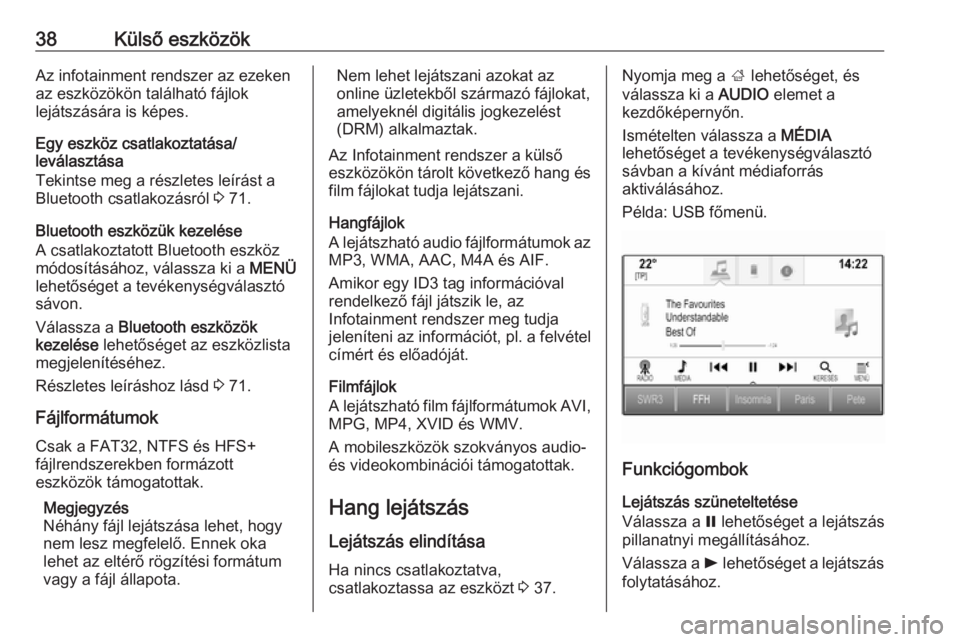
38Külső eszközökAz infotainment rendszer az ezeken
az eszközökön található fájlok
lejátszására is képes.
Egy eszköz csatlakoztatása/
leválasztása
Tekintse meg a részletes leírást a Bluetooth csatlakozásról 3 71.
Bluetooth eszközük kezelése
A csatlakoztatott Bluetooth eszköz
módosításához, válassza ki a MENÜ
lehetőséget a tevékenységválasztó sávon.
Válassza a Bluetooth eszközök
kezelése lehetőséget az eszközlista
megjelenítéséhez.
Részletes leíráshoz lásd 3 71.
Fájlformátumok
Csak a FAT32, NTFS és HFS+
fájlrendszerekben formázott
eszközök támogatottak.
Megjegyzés
Néhány fájl lejátszása lehet, hogy
nem lesz megfelelő. Ennek oka
lehet az eltérő rögzítési formátum
vagy a fájl állapota.Nem lehet lejátszani azokat az
online üzletekből származó fájlokat,
amelyeknél digitális jogkezelést
(DRM) alkalmaztak.
Az Infotainment rendszer a külső
eszközökön tárolt következő hang és film fájlokat tudja lejátszani.
Hangfájlok
A lejátszható audio fájlformátumok az
MP3, WMA, AAC, M4A és AIF.
Amikor egy ID3 tag információval
rendelkező fájl játszik le, az
Infotainment rendszer meg tudja
jeleníteni az információt, pl. a felvétel címért és előadóját.
Filmfájlok
A lejátszható film fájlformátumok AVI,
MPG, MP4, XVID és WMV.
A mobileszközök szokványos audio-
és videokombinációi támogatottak.
Hang lejátszás Lejátszás elindítása
Ha nincs csatlakoztatva,
csatlakoztassa az eszközt 3 37.Nyomja meg a ; lehetőséget, és
válassza ki a AUDIO elemet a
kezdőképernyőn.
Ismételten válassza a MÉDIA
lehetőséget a tevékenységválasztó
sávban a kívánt médiaforrás
aktiválásához.
Példa: USB főmenü.
Funkciógombok
Lejátszás szüneteltetése
Válassza a = lehetőséget a lejátszás
pillanatnyi megállításához.
Válassza a l lehetőséget a lejátszás
folytatásához.
Page 40 of 137
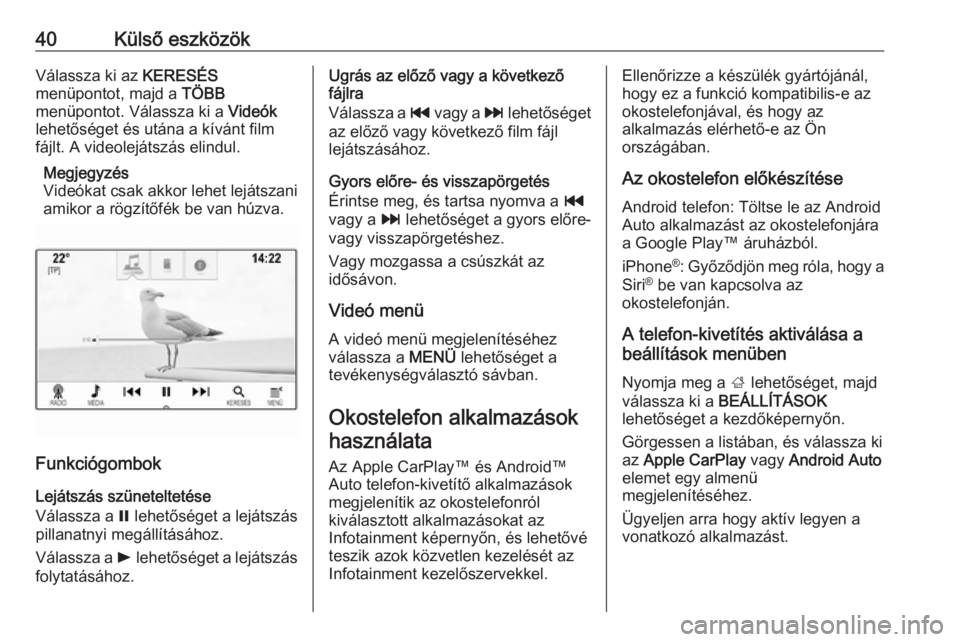
40Külső eszközökVálassza ki az KERESÉS
menüpontot, majd a TÖBB
menüpontot. Válassza ki a Videók
lehetőséget és utána a kívánt film
fájlt. A videolejátszás elindul.
Megjegyzés
Videókat csak akkor lehet lejátszani
amikor a rögzítőfék be van húzva.
Funkciógombok
Lejátszás szüneteltetése
Válassza a = lehetőséget a lejátszás
pillanatnyi megállításához.
Válassza a l lehetőséget a lejátszás
folytatásához.
Ugrás az előző vagy a következő
fájlra
Válassza a t vagy a v lehetőséget
az előző vagy következő film fájl
lejátszásához.
Gyors előre- és visszapörgetés
Érintse meg, és tartsa nyomva a t
vagy a v lehetőséget a gyors előre-
vagy visszapörgetéshez.
Vagy mozgassa a csúszkát az
idősávon.
Videó menü
A videó menü megjelenítéséhez
válassza a MENÜ lehetőséget a
tevékenységválasztó sávban.
Okostelefon alkalmazások használata
Az Apple CarPlay™ és Android™ Auto telefon-kivetítő alkalmazások
megjelenítik az okostelefonról
kiválasztott alkalmazásokat az
Infotainment képernyőn, és lehetővé teszik azok közvetlen kezelését az
Infotainment kezelőszervekkel.Ellenőrizze a készülék gyártójánál,
hogy ez a funkció kompatibilis-e az
okostelefonjával, és hogy az
alkalmazás elérhető-e az Ön
országában.
Az okostelefon előkészítése
Android telefon: Töltse le az Android
Auto alkalmazást az okostelefonjára
a Google Play™ áruházból.
iPhone ®
: Győződjön meg róla, hogy a
Siri ®
be van kapcsolva az
okostelefonján.
A telefon-kivetítés aktiválása a
beállítások menüben
Nyomja meg a ; lehetőséget, majd
válassza ki a BEÁLLÍTÁSOK
lehetőséget a kezdőképernyőn.
Görgessen a listában, és válassza ki
az Apple CarPlay vagy Android Auto
elemet egy almenü
megjelenítéséhez.
Ügyeljen arra hogy aktív legyen a vonatkozó alkalmazást.
Page 41 of 137
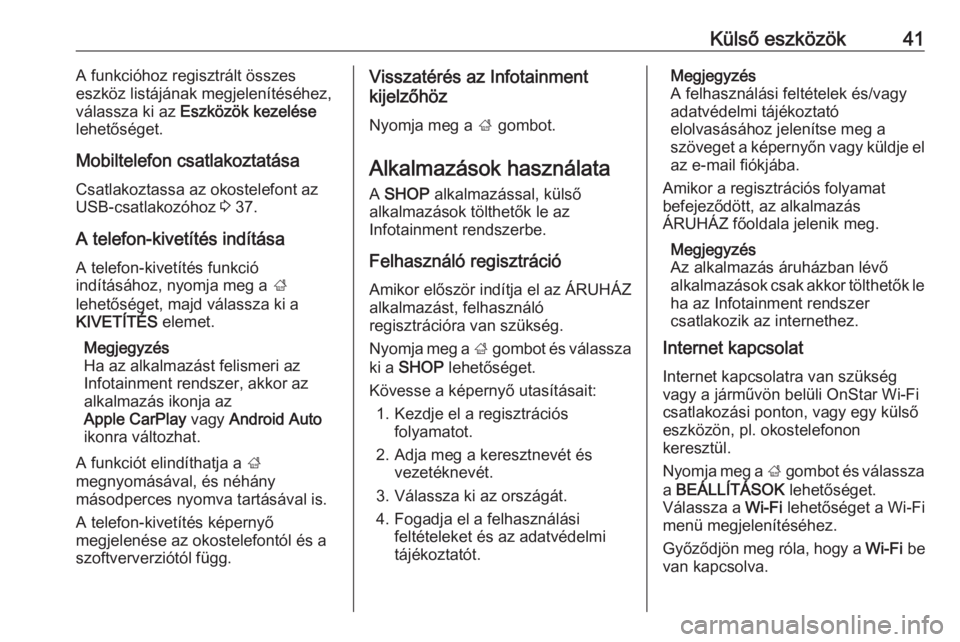
Külső eszközök41A funkcióhoz regisztrált összes
eszköz listájának megjelenítéséhez,
válassza ki az Eszközök kezelése
lehetőséget.
Mobiltelefon csatlakoztatása Csatlakoztassa az okostelefont az
USB-csatlakozóhoz 3 37.
A telefon-kivetítés indítása A telefon-kivetítés funkció
indításához, nyomja meg a ;
lehetőséget, majd válassza ki a
KIVETÍTÉS elemet.
Megjegyzés
Ha az alkalmazást felismeri az
Infotainment rendszer, akkor az
alkalmazás ikonja az
Apple CarPlay vagy Android Auto
ikonra változhat.
A funkciót elindíthatja a ;
megnyomásával, és néhány
másodperces nyomva tartásával is.
A telefon-kivetítés képernyő
megjelenése az okostelefontól és a
szoftververziótól függ.Visszatérés az Infotainment
kijelzőhöz
Nyomja meg a ; gombot.
Alkalmazások használata A SHOP alkalmazással, külső
alkalmazások tölthetők le az
Infotainment rendszerbe.
Felhasználó regisztráció
Amikor először indítja el az ÁRUHÁZ
alkalmazást, felhasználó
regisztrációra van szükség.
Nyomja meg a ; gombot és válassza
ki a SHOP lehetőséget.
Kövesse a képernyő utasításait: 1. Kezdje el a regisztrációs folyamatot.
2. Adja meg a keresztnevét és vezetéknevét.
3. Válassza ki az országát.
4. Fogadja el a felhasználási feltételeket és az adatvédelmi
tájékoztatót.Megjegyzés
A felhasználási feltételek és/vagy
adatvédelmi tájékoztató
elolvasásához jelenítse meg a
szöveget a képernyőn vagy küldje el az e-mail fiókjába.
Amikor a regisztrációs folyamat
befejeződött, az alkalmazás
ÁRUHÁZ főoldala jelenik meg.
Megjegyzés
Az alkalmazás áruházban lévő
alkalmazások csak akkor tölthetők le
ha az Infotainment rendszer
csatlakozik az internethez.
Internet kapcsolat
Internet kapcsolatra van szükség
vagy a járművön belüli OnStar Wi-Fi
csatlakozási ponton, vagy egy külső
eszközön, pl. okostelefonon
keresztül.
Nyomja meg a ; gombot és válassza
a BEÁLLÍTÁSOK lehetőséget.
Válassza a Wi-Fi lehetőséget a Wi-Fi
menü megjelenítéséhez.
Győződjön meg róla, hogy a Wi-Fi be
van kapcsolva.
Page 42 of 137
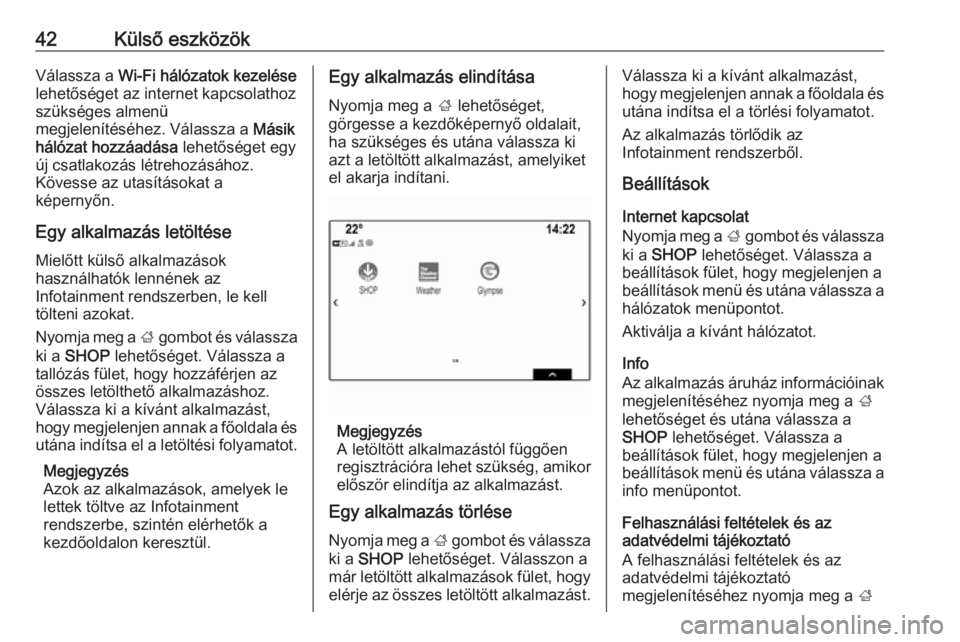
42Külső eszközökVálassza a Wi-Fi hálózatok kezelése
lehetőséget az internet kapcsolathoz
szükséges almenü
megjelenítéséhez. Válassza a Másik
hálózat hozzáadása lehetőséget egy
új csatlakozás létrehozásához.
Kövesse az utasításokat a
képernyőn.
Egy alkalmazás letöltése
Mielőtt külső alkalmazások
használhatók lennének az
Infotainment rendszerben, le kell
tölteni azokat.
Nyomja meg a ; gombot és válassza
ki a SHOP lehetőséget. Válassza a
tallózás fület, hogy hozzáférjen az
összes letölthető alkalmazáshoz.
Válassza ki a kívánt alkalmazást,
hogy megjelenjen annak a főoldala és utána indítsa el a letöltési folyamatot.
Megjegyzés
Azok az alkalmazások, amelyek le
lettek töltve az Infotainment
rendszerbe, szintén elérhetők a
kezdőoldalon keresztül.Egy alkalmazás elindítása
Nyomja meg a ; lehetőséget,
görgesse a kezdőképernyő oldalait,
ha szükséges és utána válassza ki
azt a letöltött alkalmazást, amelyiket
el akarja indítani.
Megjegyzés
A letöltött alkalmazástól függően
regisztrációra lehet szükség, amikor először elindítja az alkalmazást.
Egy alkalmazás törlése
Nyomja meg a ; gombot és válassza
ki a SHOP lehetőséget. Válasszon a
már letöltött alkalmazások fület, hogy elérje az összes letöltött alkalmazást.
Válassza ki a kívánt alkalmazást,
hogy megjelenjen annak a főoldala és
utána indítsa el a törlési folyamatot.
Az alkalmazás törlődik az
Infotainment rendszerből.
Beállítások
Internet kapcsolat
Nyomja meg a ; gombot és válassza
ki a SHOP lehetőséget. Válassza a
beállítások fület, hogy megjelenjen a
beállítások menü és utána válassza a hálózatok menüpontot.
Aktiválja a kívánt hálózatot.
Info
Az alkalmazás áruház információinak
megjelenítéséhez nyomja meg a ;
lehetőséget és utána válassza a
SHOP lehetőséget. Válassza a
beállítások fület, hogy megjelenjen a
beállítások menü és utána válassza a info menüpontot.
Felhasználási feltételek és az
adatvédelmi tájékoztató
A felhasználási feltételek és az
adatvédelmi tájékoztató
megjelenítéséhez nyomja meg a ;
Page 44 of 137
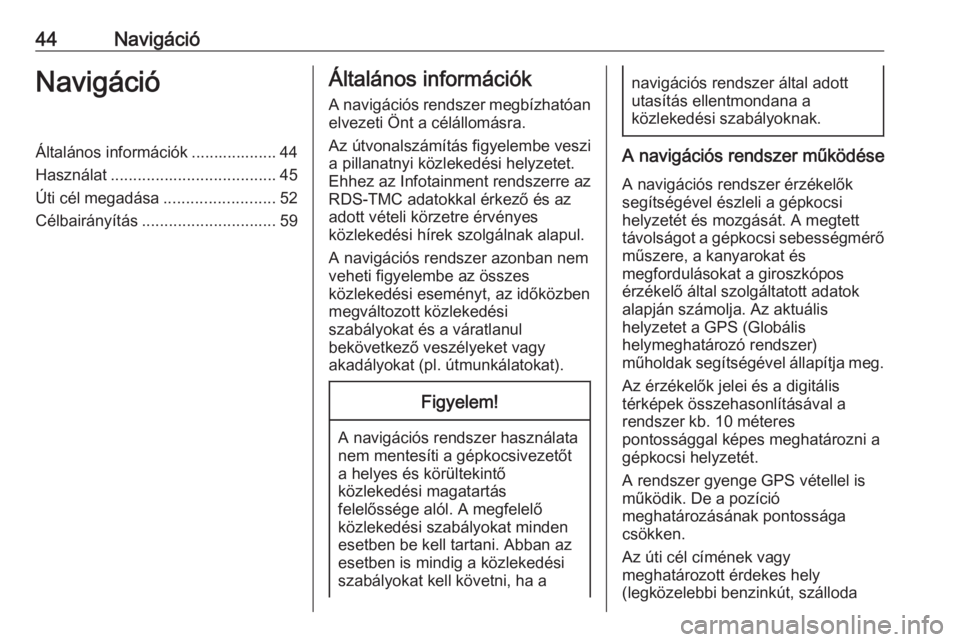
44NavigációNavigációÁltalános információk ................... 44
Használat ..................................... 45
Úti cél megadása .........................52
Célbairányítás .............................. 59Általános információk
A navigációs rendszer megbízhatóan elvezeti Önt a célállomásra.
Az útvonalszámítás figyelembe veszi
a pillanatnyi közlekedési helyzetet.
Ehhez az Infotainment rendszerre az
RDS-TMC adatokkal érkező és az
adott vételi körzetre érvényes
közlekedési hírek szolgálnak alapul.
A navigációs rendszer azonban nem
veheti figyelembe az összes
közlekedési eseményt, az időközben
megváltozott közlekedési
szabályokat és a váratlanul
bekövetkező veszélyeket vagy
akadályokat (pl. útmunkálatokat).Figyelem!
A navigációs rendszer használata
nem mentesíti a gépkocsivezetőt
a helyes és körültekintő
közlekedési magatartás
felelőssége alól. A megfelelő
közlekedési szabályokat minden
esetben be kell tartani. Abban az
esetben is mindig a közlekedési szabályokat kell követni, ha a
navigációs rendszer által adott
utasítás ellentmondana a
közlekedési szabályoknak.
A navigációs rendszer működése
A navigációs rendszer érzékelők
segítségével észleli a gépkocsi
helyzetét és mozgását. A megtett
távolságot a gépkocsi sebességmérő
műszere, a kanyarokat és
megfordulásokat a giroszkópos
érzékelő által szolgáltatott adatok
alapján számolja. Az aktuális
helyzetet a GPS (Globális
helymeghatározó rendszer)
műholdak segítségével állapítja meg.
Az érzékelők jelei és a digitális
térképek összehasonlításával a
rendszer kb. 10 méteres
pontossággal képes meghatározni a
gépkocsi helyzetét.
A rendszer gyenge GPS vétellel is
működik. De a pozíció
meghatározásának pontossága
csökken.
Az úti cél címének vagy
meghatározott érdekes hely
(legközelebbi benzinkút, szálloda
Page 45 of 137
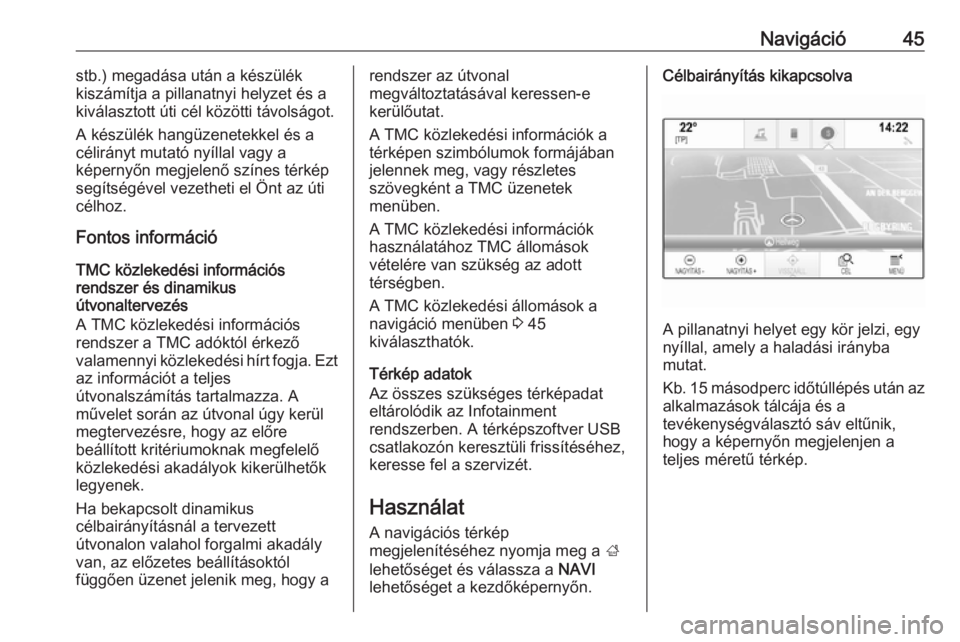
Navigáció45stb.) megadása után a készülék
kiszámítja a pillanatnyi helyzet és a
kiválasztott úti cél közötti távolságot.
A készülék hangüzenetekkel és a
célirányt mutató nyíllal vagy a
képernyőn megjelenő színes térkép segítségével vezetheti el Önt az úticélhoz.
Fontos információ
TMC közlekedési információs
rendszer és dinamikus
útvonaltervezés
A TMC közlekedési információs
rendszer a TMC adóktól érkező
valamennyi közlekedési hírt fogja. Ezt az információt a teljes
útvonalszámítás tartalmazza. A
művelet során az útvonal úgy kerül
megtervezésre, hogy az előre
beállított kritériumoknak megfelelő
közlekedési akadályok kikerülhetők
legyenek.
Ha bekapcsolt dinamikus
célbairányításnál a tervezett
útvonalon valahol forgalmi akadály
van, az előzetes beállításoktól
függően üzenet jelenik meg, hogy arendszer az útvonal
megváltoztatásával keressen-e
kerülőutat.
A TMC közlekedési információk a
térképen szimbólumok formájában
jelennek meg, vagy részletes
szövegként a TMC üzenetek
menüben.
A TMC közlekedési információk
használatához TMC állomások
vételére van szükség az adott
térségben.
A TMC közlekedési állomások a
navigáció menüben 3 45
kiválaszthatók.
Térkép adatok
Az összes szükséges térképadat
eltárolódik az Infotainment
rendszerben. A térképszoftver USB
csatlakozón keresztüli frissítéséhez,
keresse fel a szervizét.
Használat A navigációs térkép
megjelenítéséhez nyomja meg a ;
lehetőséget és válassza a NAVI
lehetőséget a kezdőképernyőn.Célbairányítás kikapcsolva
A pillanatnyi helyet egy kör jelzi, egy
nyíllal, amely a haladási irányba
mutat.
Kb. 15 másodperc időtúllépés után az alkalmazások tálcája és a
tevékenységválasztó sáv eltűnik,
hogy a képernyőn megjelenjen a
teljes méretű térkép.
Page 50 of 137
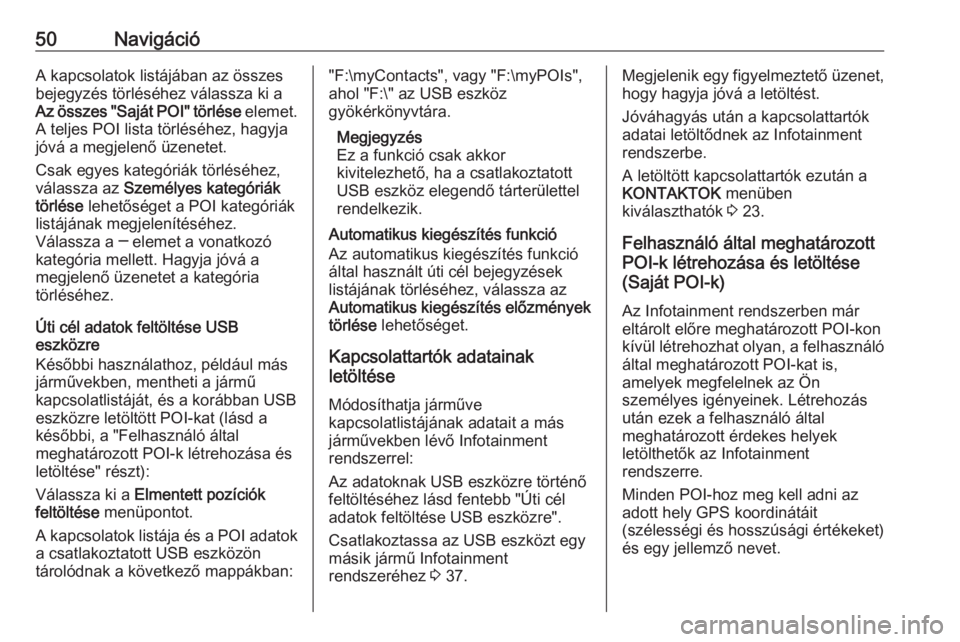
50NavigációA kapcsolatok listájában az összes
bejegyzés törléséhez válassza ki a
Az összes "Saját POI" törlése elemet.
A teljes POI lista törléséhez, hagyja
jóvá a megjelenő üzenetet.
Csak egyes kategóriák törléséhez,
válassza az Személyes kategóriák
törlése lehetőséget a POI kategóriák
listájának megjelenítéséhez.
Válassza a ─ elemet a vonatkozó
kategória mellett. Hagyja jóvá a
megjelenő üzenetet a kategória
törléséhez.
Úti cél adatok feltöltése USB
eszközre
Későbbi használathoz, például más járművekben, mentheti a jármű
kapcsolatlistáját, és a korábban USB
eszközre letöltött POI-kat (lásd a
későbbi, a "Felhasználó által
meghatározott POI-k létrehozása és
letöltése" részt):
Válassza ki a Elmentett pozíciók
feltöltése menüpontot.
A kapcsolatok listája és a POI adatok a csatlakoztatott USB eszközön
tárolódnak a következő mappákban:"F:\myContacts", vagy "F:\myPOIs",
ahol "F:\" az USB eszköz
gyökérkönyvtára.
Megjegyzés
Ez a funkció csak akkor kivitelezhető, ha a csatlakoztatott
USB eszköz elegendő tárterülettel
rendelkezik.
Automatikus kiegészítés funkció
Az automatikus kiegészítés funkció
által használt úti cél bejegyzések
listájának törléséhez, válassza az
Automatikus kiegészítés előzmények
törlése lehetőséget.
Kapcsolattartók adatainak
letöltése
Módosíthatja járműve
kapcsolatlistájának adatait a más
járművekben lévő Infotainment
rendszerrel:
Az adatoknak USB eszközre történő
feltöltéséhez lásd fentebb "Úti cél
adatok feltöltése USB eszközre".
Csatlakoztassa az USB eszközt egy
másik jármű Infotainment
rendszeréhez 3 37.Megjelenik egy figyelmeztető üzenet,
hogy hagyja jóvá a letöltést.
Jóváhagyás után a kapcsolattartók
adatai letöltődnek az Infotainment
rendszerbe.
A letöltött kapcsolattartók ezután a
KONTAKTOK menüben
kiválaszthatók 3 23.
Felhasználó által meghatározott
POI-k létrehozása és letöltése
(Saját POI-k)
Az Infotainment rendszerben máreltárolt előre meghatározott POI-kon
kívül létrehozhat olyan, a felhasználó
által meghatározott POI-kat is,
amelyek megfelelnek az Ön
személyes igényeinek. Létrehozás
után ezek a felhasználó által
meghatározott érdekes helyek
letölthetők az Infotainment
rendszerre.
Minden POI-hoz meg kell adni az
adott hely GPS koordinátáit
(szélességi és hosszúsági értékeket)
és egy jellemző nevet.